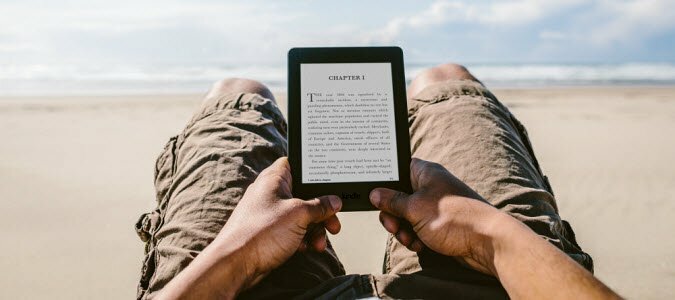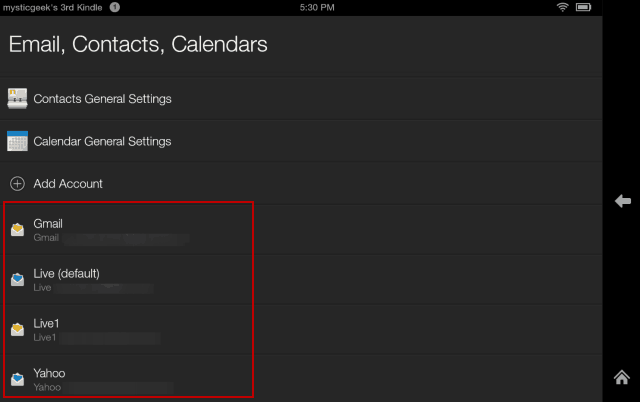כיצד למזג Sheets ב-Google Sheets
גיליונות בגוגל Google גיבור / / April 03, 2023

עודכן לאחרונה ב
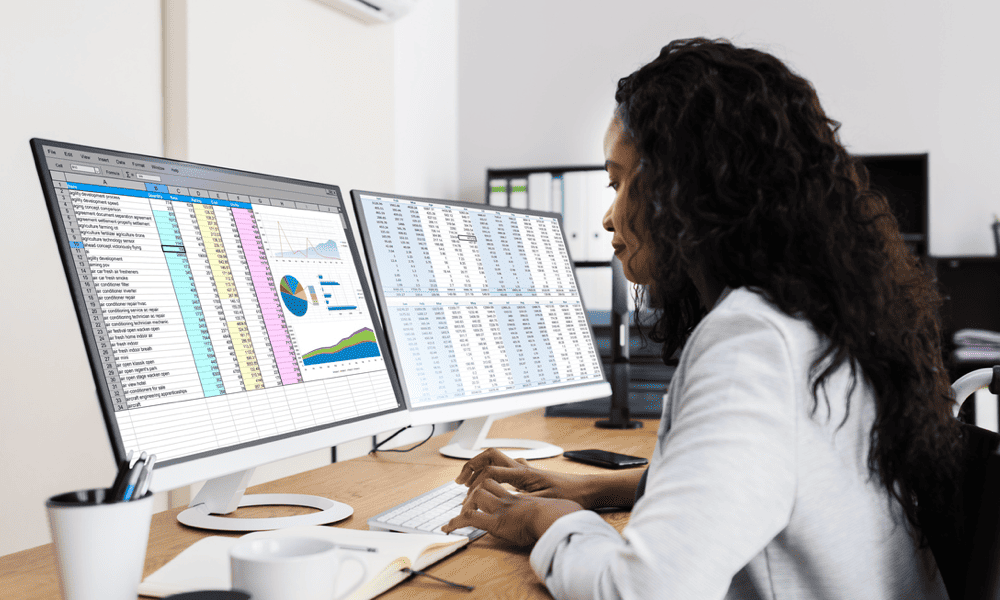
מיזוג גיליונות יחד ב-Google Sheets יכול לעזור לך לארגן ולנתח את הנתונים שלך. מדריך זה מסביר כיצד.
אם יש לך מספר גיליונות בגיליון אלקטרוני של Google Sheets, ייתכן שתרצה למזג אותם יחד כדי להקל על ניתוח ומבנה הנתונים שלך.
מיזוג גיליונות ב-Google Sheets ישלב את הנתונים ממספר גיליונות לגיליון אחד. זה אמור לאפשר לך לארגן ולעבוד טוב יותר את הנתונים שלך, וליצור גיליון אלקטרוני יעיל יותר.
אם אתה רוצה לדעת איך למזג גיליונות ב-Google Sheets, בצע את השלבים הבאים.
שימוש באפשרות העתק גיליון
אתה יכול להעתיק את כל התוכן הקיים בגיליון Google Sheets ולמקם אותו בגיליון אחר. זוהי הדרך המהירה והקלה ביותר למזג גיליונות מרובים ב-Google Sheets.
כדי להעתיק גיליונות מרובים לגיליון אחד ב-Google Sheets:
- פתח את גיליון אלקטרוני של Google Sheets.
- בכרטיסייה התחתונה, לחץ לחיצה ימנית על גיליון שברצונך למזג.
- בחר העתק אל > גיליון אלקטרוני קיים מהתפריט המוקפץ.
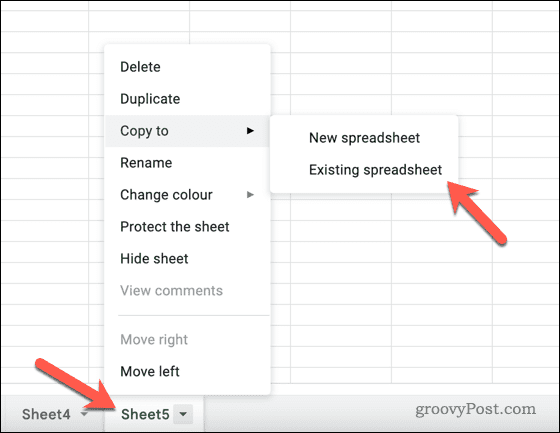
- בתפריט המוקפץ, בחר את קובץ הגיליון האלקטרוני החדש שאליו תעתיק את הנתונים.
- נְקִישָׁה לְהַכנִיס כדי להעתיק את הגיליון.
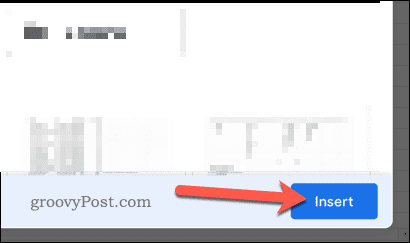
- לאחר שהעתקת את נתוני הגיליון לגיליון אחד, תוכל למחוק את הגיליונות הקודמים מהקובץ המקורי על ידי לחיצה ימנית על לשונית הגיליון בתחתית ובחירה לִמְחוֹק.
- בחר הסתר גיליון אם אתה מעדיף לשמור את הנתונים המקוריים ולהסתיר את הגיליון.
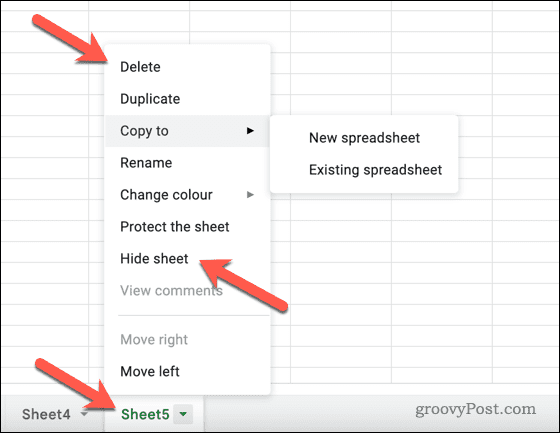
לאחר שתעתיק את הגיליונות שלך, הנתונים יופיעו בגיליון האלקטרוני שבחרת לשימושך.
שימוש בפונקציית IMPORTRANGE
באופן מבלבל, גיליון ב-Google Sheets יכול להתייחס לשני דברים. זה יכול להתייחס לגיליונות בודדים בגיליון האלקטרוני שלך. זה יכול גם להתייחס לקובץ הגיליון האלקטרוני עצמו.
השיטה לעיל מתייחסת להעתקת גיליונות בודדים לגיליון אלקטרוני אחר. עם זאת, מה אתה עושה אם אתה מעדיף למזג נתונים ממספר גיליונות לגיליון אחד?
כדי לעשות זאת, אתה יכול להשתמש ב- ייבוא פוּנקצִיָה. פונקציה זו תציג את הנתונים מגיליונות קיימים (על פני מספר קבצים) ותמקם אותם בגיליון אחד לשימושך.
כדי להשתמש בפונקציה IMPORTRANGE ב-Google Sheets:
- פתח את גיליון אלקטרוני של Google Sheets.
- בחר את הגיליון שאליו ברצונך למזג נתונים מהכרטיסיות בתחתית.
- בתחתית הנתונים הקיימים שלך ובתא ריק, סוּג:=IMPORTRANGE(
- במרכאות, הקלד את כתובת האתר של הגיליון שממנו ברצונך לייבא נתונים, ואחריו פסיק.
- לאחר הפסיק ובמרכאות, הקלד את השם של הגיליון השני שלך ואת טווח התאים מאותו גיליון שברצונך לייבא (לדוגמה, "Sheet1!A1:Z100").
- סגור את הסוגריים ולחץ על להיכנס מפתח (למשל, =IMPORTRANGE(“ https://docs.google.com/spreadsheets/d/abcd”, "Sheet1!A1:Z100")
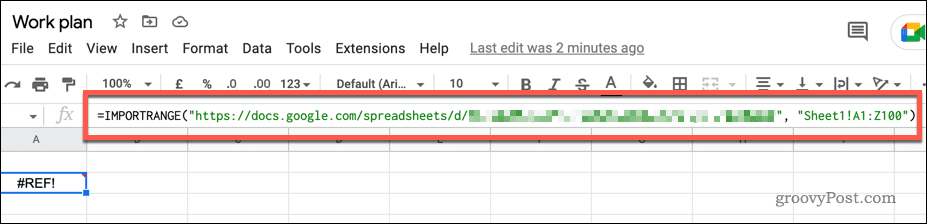
- יופיע חלון מוקפץ המבקש ממך להעניק גישה לגיליון. נְקִישָׁה אפשר גישה כדי לאשר.
- אם לא, בחר שוב את התא ולחץ אפשר גישה.
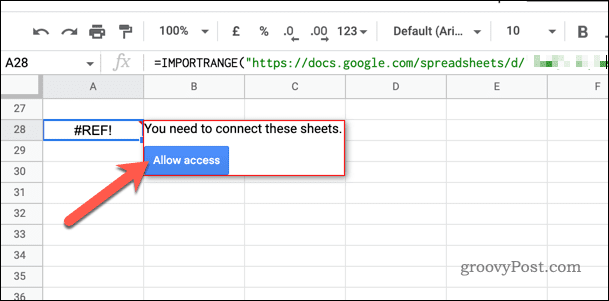
הנתונים מטווח התאים שצוין בגיליון השני יובאו כעת לגיליון הנוכחי.
כדי לערוך את הנתונים בטווח המיובאים שלך, פתח את הגיליון המכיל את הנתונים ובצע שינויים. לאחר מכן תצטרך לרענן את הגיליון עם הנוסחה IMPORTRANGE אם הנתונים לא מתעדכנים.
שימוש בכלי הייבוא
באמצעות כלי הייבוא, תוכל גם לייבא סוגי קבצים אחרים של גיליונות אלקטרוניים (כולל קובצי CSV ו-XLSX) לגיליון אלקטרוני של Google Sheets. כלי זה מאפשר לך להוסיף כל נתונים מיובאים לגיליון קיים בגיליון האלקטרוני שלך.
כדי להשתמש בכלי הייבוא למיזוג גיליונות ב-Google Sheets:
- פתח את גיליון אלקטרוני של Google Sheets.
- בחר קוֹבֶץ > יְבוּא מהתפריט העליון.
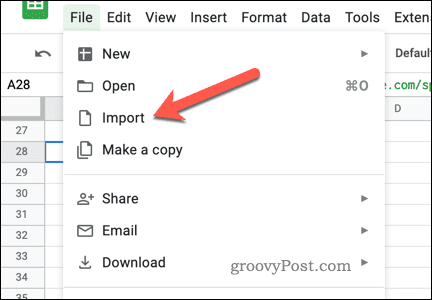
- לחץ על בחר קובץ מהמחשב שלך אוֹפְּצִיָה.
- כדי להעלות קובץ במקום זאת, לחץ על העלה לשונית ולהעלות אותה תחילה.
- אחרת, בחר את קובץ הגיליון האלקטרוני שברצונך לייבא מהתפריט ולחץ לְהַכנִיס.
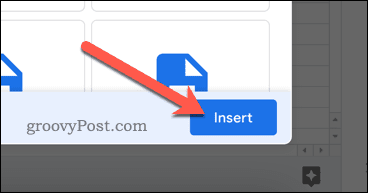
- בחר הוסף לגיליון הנוכחי תַחַת מיקום ייבוא בתיבת הדו-שיח ייבוא קובץ.
- נְקִישָׁה ייבוא נתונים.
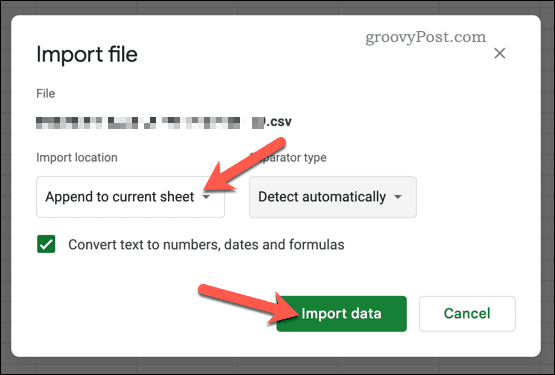
הנתונים המיובאים יתווספו לגיליון הקיים, ויחליפו את כל הנתונים הקיימים. אם הוסף לגיליון הנוכחי אינו זמין כאופציה, ייתכן שתצטרך להמיר תחילה את הקובץ המקורי שלך. לדוגמה, אם העלית קובץ XLSX מ-Microsoft Excel, ייתכן שיהיה עליך לשמור תחילה את הנתונים שלך כקובץ CSV כדי להבטיח תאימות.
ארגון נתוני Google Sheets שלך
מיזוג גיליונות ב-Google Sheets באמצעות השלבים שלמעלה הוא דרך נוספת לקדם את הגיליון האלקטרוני שלך ולהקל על ניתוח הנתונים שלך.
אם אתה רוצה לקחת את כישורי Google Sheets שלך לשלב הבא, אתה יכול לנסות הרבה טיפים אחרים. לדוגמה, אם אתה צריך לבצע חישובים על הנתונים שלך, אתה יכול ללמוד כיצד לסכם עמודה ב-Google Sheets.
לחלופין, ייתכן שתרצה להתאים אישית את המראה של הגיליון האלקטרוני שלך על ידי למידה כיצד לשנות את גודל התא ב-Google Sheets. לבסוף, אם אתה צריך למצוא מידע ספציפי בגיליון האלקטרוני שלך, אתה יכול השתמש בפונקציית החיפוש ב-Google Sheets לאתר אותו במהירות.
כיצד למצוא את מפתח המוצר של Windows 11
אם אתה צריך להעביר את מפתח המוצר של Windows 11 או רק צריך אותו כדי לבצע התקנה נקייה של מערכת ההפעלה,...
כיצד לנקות את המטמון של Google Chrome, קובצי Cookie והיסטוריית גלישה
Chrome עושה עבודה מצוינת באחסון היסטוריית הגלישה, המטמון והעוגיות שלך כדי לייעל את ביצועי הדפדפן שלך באינטרנט. זה איך לעשות...